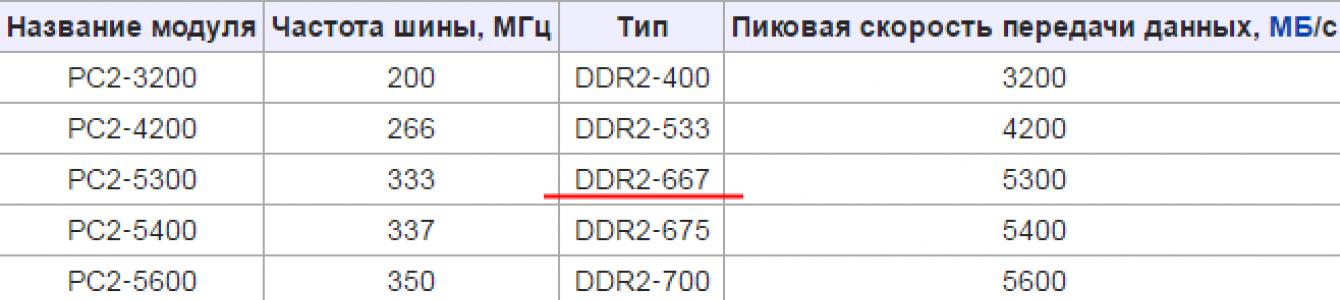Merhaba, bugün sizinle bir bilgisayarın RAM (RAM) modelini nasıl öğreneceğiniz hakkında konuşmak istiyorum, ister ev ister iş bilgisayarı, dizüstü bilgisayar veya sabit bilgisayar olsun - önemli değil. Bu makalede listelenen tüm yöntemler bir şekilde bu sorunu çözmenize yardımcı olacaktır. Daha büyük miktarda RAM takmak veya çalışmayan bir çubuğu değiştirmek çok sık gerektiğinden, bundan önce ilk önce bulmanız gerekir - bilgisayarda ne tür bir RAM var?
Gerçek şu ki, RAM'in üç önemli parametresi vardır: frekans, tasarım tipi, zamanlama.İdeal olarak, boş bir yuvaya (veya yanmış bir yuva yerine) takılan yeni bir bellek çubuğunun üç parametresinin tümü eşleşirse. Bu durumda, maksimum performanslarını ve daha yüksek sistem kararlılığını elde edeceksiniz. Ve biraz farklı parametrelere sahip RAM şeritlerinin kurulumuna izin verilmesine rağmen, bazen bu tür bilgisayarlar hala “arızalı”.
Bu nedenle, RAM hakkında her şeyi ("tipi" dahil) bulmanın en kolay yolu ona bakmaktır. Evet, böyle, sadece al ve çubuğun üzerindeki etikete bak. Ancak bunun için sistem birimini sökmeniz veya daha doğrusu iki sabitleme vidasını sökerek yan duvarı çıkarmanız ve ardından yan mandalları aşağı doğru iterek RAM çubuğunu konektörden çıkarmanız gerekecektir. Bazı durumlarda, açmak için bir tornavidaya ihtiyacınız olacaktır. Çubuğun kendisinde, kural olarak, örneğin aşağıdaki resimde olduğu gibi bazı gösterimler vardır.
Şimdi burada yazılanları deşifre edelim. 1GB, RAM miktarından başka bir şey değildir; 2Rx8 - örneğin bir sunucudan değil, bir ev bilgisayarı hakkında konuşuyorsak, bellek modülünün sıralaması (sıralaması), özellikle önemli bir parametre değildir. Doğrudan çubuğun üzerinde, ne tür bir RAM'e (ddr2 veya 3) ait olduğu belirtilmez, bunun yerine genellikle resimdekiyle aynı türde tanımlamalar bulabilirsiniz: “PC2-5300S”.
PC2 veya PC3 - yapı tipini, yani sırasıyla DDR2 veya DDR3'ü gösterir ve modülün en yüksek bant genişliği bir tire ile gösterilir. Sayısal değerini 8'e bölerseniz, RAM modülünün gerçek frekansını öğrenebilirsiniz. Ayrıca, bu formül tüm RAM türleri için çalışır. Bizim durumumuzda, 5300 / 8 = 662.5, bu RAM modelinin üreticisinin web sitesinde ve bağlantıdaki kötü şöhretli web sitesinde benzer bir sonuç belirtilmiştir. tr.wikipedia.org/wiki/DDR_SDRAM.

Çubuğun kendisinde uzun bir sayı dışında başka bir bilgi yoksa, bu numarayı bir arama motoruna sürüp tüm özelliklerini görebilirsiniz. Bazen bir sayı bile olmaz veya okunamaz - bu durumda, özel programlar kullanmadan yapamazsınız, çünkü standart Windows araçlarını kullanarak yalnızca yüklü RAM miktarını öğrenebilirsiniz (hatta “ tipi” bulunamıyor).
Size seçim yapabileceğiniz iki program sunuyorum, aslında çok daha fazlası var, ancak hepsi ücretsiz değil ve RAM modülünün özelliklerini CPU-z ve Speccy kadar eksiksiz gösteriyor. Bu nedenle, cpu-z'yi kurduktan sonra, aşağıdaki resmi gözlemleyebileceğimiz “SPD” sekmesine gitmeniz gerekir.

"Bellek Yuvası Seçimi" alanı, bilgisayarınıza takılı tüm RAM çubuklarını görüntüler. Gördüğünüz gibi RAM çubuğunun gerçek frekansı (yukarıdaki resimdeki) 800 MHz'dir (6400/8). Şimdi zamanlamalar hakkında (gecikmeler). Zamanlamalar, bir işlemcinin birim zaman başına RAM'e ne sıklıkla erişebileceğini ve bir RAM çubuğunun farklı mikro devrelerinin birbirleriyle ne kadar hızlı "iletişim kurabileceğini" öğrenmenize olanak tanır.
Zamanlamalar ne kadar düşükse o kadar iyidir. Ancak, işlemci modelinizin büyük bir ikinci düzey önbelleği varsa, işlemcinin RAM'e çok sık erişmesi gerekmeyeceğinden, yüksek zamanlamalar performansı çok fazla etkilemeyecektir. RAM'de zamanlamalar, her biri belirli bir işlemi karakterize eden dört sayı (6–6–6–18) ile gösterilir; örneğin, ilk sayı “bir okuma komutunun verilmesi ile veri aktarımının başlaması arasındaki minimum süre” anlamına gelir. ”
Bence zamanlamalara Speccy'de bakmak en uygunu, burada bir şekilde daha görsel ve genel olarak program çok daha uygun bir biçimde bilgi sağlıyor. Sadece programı çalıştırın, ardından "RAM" bölümüne gitmeniz gerekir. Ayrıca, bilgisayarınızda 2 veya daha fazla çubuk kuruluysa - bunların aynı zamanlamalara sahip olmaları kesinlikle gerekli değildir, sistem tüm çubukların zamanlamasını en yavaşlarına göre ayarlayacaktır.

Merhaba moikomputer.ru blogunun ziyaretçileri
Bugün size üçüncü taraf yazılımlara başvurmadan sadece birkaç tıklamayla bilgisayarınızda yüklü olan RAM türünü ve Windows 8 veya 10 işletim sistemi altındaki sıklığını nasıl öğreneceğinizi göstereceğim.
Bazen, bilgisayarınızda ne tür DDR belleğin bulunduğunu bilmeniz gerekir. pencere sistemi, muhtemelen yükseltme yapmanız gerekmesi için, dizüstü veya masaüstü bilgisayarınızdaki şeritleri değiştirin.
Bunu yapmanın birkaç yolu vardır:
İndirmek özel programörneğin, Aida 64 veya İnternetin geniş alanlarında bulunabilen benzerleri;
Bir masaüstü bilgisayarda, görsel olarak görmek için sistem birimini açın, ancak dizüstü bilgisayarda bu işlem sorunlu olacaktır;
Ve son olarak, Görev Yöneticisini açmanın en kolay yolu.
Ve böylece, RAM türünü hızlı bir şekilde belirlemek için, uygulamak için ihtiyacınız olan standart önceden yüklenmiş Görev Yöneticisi yardımcı programını kullanmanız gerekir:
Görev Yöneticisi'ni başlatın;
Tüm sekmeleri görüntülemek için Ayrıntılar düğmesini tıklayın;
Performans sekmesini seçin;
Pencerenin sol tarafında, Bellek'i seçin.

Aşağıdaki gibi gerekli parametreleri nerede göreceğiz:
Sahip olduğum RAM'in boyutu 6.0 GB;
RAM DDR3 tipi;
Toplam 4,9 GB bellek kullanımı;
Hız (RAM frekansı) 1600 MHz;
2 / 2'lik soketlerin kullanılması (OP şeritleri için yuvalar anlamına gelir).
Ve diğer sistem parametreleri.
Modern bilgisayarlarda, şu anda DDR3 bellek türü kullanılmaktadır, genel olarak şu tür türleri de bulabilirsiniz: DDR veya DDR2 ve hatta SDRAM.
Tablo, DDR3 frekanslarını göstermektedir.

Tablo, hem bilgi amaçlı hem de örneğin bir çevrimiçi mağazada sipariş verirken parametreleri belirtmek için yararlı olabilir.
Ayrıca Okuyun: Windows 10 Önyükleme Nasıl Hızlandırılır
Genellikle Standart OD Adı ve Etkili Frekans belirtilir, ancak bazen Modül Adı gerekebilir.
1. Bilgisayarınız için RAM nasıl seçilir
2. Performans için RAM nasıl kontrol edilir
Aida 64 programını kullanarak RAM türünü belirleme hakkında video.
Bugün benim için bu kadar, bir sonraki blog gönderilerine kadar.
Valery Semenov, moikomputer.ru
moikoputer.ru
Bilgisayarda ne kadar RAM olduğunu nasıl öğrenebilirim?
Çoğu zaman, bir bilgisayarı yükseltirken ve onarırken, sistem biriminde veya dizüstü bilgisayarda ne tür RAM olduğunu belirlemek gerekir. Bu işlem genellikle yeni başlayanlar için zordur, ancak bunu gerçekleştirmek için özel bir şey gerekmez. Makale, PC'nizde kullanılan RAM hakkında her şeyi bulmanıza yardımcı olacak birkaç yolu açıklayacaktır.
RAM'in ana özellikleri
Öncelikle RAM ile ilgili bilgilere bakarak tam olarak ne öğrenebileceğinizi bulmanız gerekir:
- RAM türü veya üretimi (DDR1, DDR2 veya DDR3).
- Ses. Gigabayt cinsinden ölçülür. Bir seferde RAM'de ne kadar veri depolanabileceğini belirler.
- Modül sayısı, üreticileri ve seri numaraları.
- Zamanlamalar (Gecikme). Farklı RAM yongaları arasında veri aktarırken mutlaka meydana gelen gecikmeleri karakterize ederler. Zamanlamalar ne kadar düşükse o kadar iyidir.
- Sıklık. Bellek bant genişliğine bağlıdır. Değer ne kadar yüksek olursa, bilgisayarınız o kadar hızlı ve kararlı olur.
- Gerilim. Ortalama bir kullanıcı için bu özellik büyük bir rol oynamaz. Özellikle hız aşırtma uygulayıcıları için önemlidir.
Bu verilere ek olarak, özel yazılım başka birçok bilgi verebilir, ancak bu o kadar önemli değil.
AIDA64
Bir bilgisayarın donanımıyla ilgili bilgileri görüntülemek için en popüler uygulamalardan biri AIDA64'tür. Kurulum ve başlatmadan sonra, ekranda ana program penceresi görünecektir. İki bölümden oluşur. Sol taraf, bileşenleri bir ağaç formunda gösterir. Sağda bir ayrıntı tablosu var.

AIDA64 kullanan bir bilgisayarda RAM'in ne olduğunu nasıl öğrenebilirim?
- "Sistem kartı" satırının yanındaki "+" işaretine tıklayın.
- "Bellek" sekmesine gidin. Burada, en üstteki satır toplam RAM miktarını gösterecektir.
- Ardından SPD'ye tıklayın. Bundan sonra, ekranda, sistemde kurulu olan çubukların her biri hakkında ayrıntılı bilgi görüntülenecektir.
Tablonun en altında bir bağlantı var. Üzerine tıklayarak, üreticinin resmi web sitesinde bulunan modülle ilgili tüm verileri görüntüleyebilirsiniz.
CPU-Z
CPU-Z eşit derecede popüler bir uygulamadır. Ürünün ana avantajı, kullanımının tamamen ücretsiz olmasıdır. Üreticinin web sitesinden indirebilirsiniz. Kurulum gerektirmez. Ancak, program tamamen İngilizce'dir.

- Bir PC'de RAM'in ne olduğunu nasıl öğrenebilirim? Uygulamayı indirin ve çalıştırın. Birden çok sekme içeren tek bir penceredir.
- İlk olarak, Bellek'e tıklayın. İçinde RAM'in şu anda hangi parametrelerle çalıştığını öğrenebilirsiniz.
- SPD sekmesi, üretici tarafından belirlenen değerler ve özel bir RAM çipinde kaydedilen bilgiler hakkında bilgi sağlar. Ayrıca her çubuk için ayrı ayrı bir sonraki modüle geçmek için Memory Slot Selection yazısının altındaki menüyü genişletmelisiniz.
Daha önce belirtildiği gibi, program arayüzü tamamen İngilizce'dir, bu nedenle RAM'i tanımlayan her bir öğe hakkında daha fazla bilgi vermeye değer.
Bellek sekmesi:
- Boyut - kurulu RAM'in toplam miktarı.
- FSB:DRAM - sistem veri yolu frekansının RAM frekansına oranı.
- CAS Gecikmesi, RAS'tan CAS'a Gecikme, RAS Ön Yüklemesi, Döngü Süresi, - zamanlamaları.
- Frekans - frekans.
SPD sekmesi:
- Modül Boyutu - belirli bir yuvada bulunan ayrı bir RAM çubuğunun hacmi.
- Maksimum Bant Genişliği - maksimum frekans.
- Üretici - üretici.
- Seri Numarası - seri numarası.
- Gerilim - gerilim.
bilgisayar sihirbazı
Önceki iki uygulama gibi, PC Sihirbazı da sistem birimine veya dizüstü bilgisayara kurulu donanım hakkında çok fazla bilgi almak için tasarlanmıştır. Ürün tamamen ücretsizdir, resmi web sitesinden indirebilirsiniz. Bu durumda, kurulum gerektirmediğinden KURULUM değil ZIP sürümünü seçmeniz önerilir.

Bilgisayarda ne kadar RAM olduğunu nasıl öğrenebilirim?
- Programı çalıştır. Cihazları taramayı bitirmesini bekleyin.
- Pencerenin sol tarafındaki anakart simgesine tıklayın. Bu simge orada değilse, önce "Demir" yazısına tıklamalısınız.
- Şimdi "Fiziksel Bellek" seçeneğini seçin. Bundan sonra RAM modülleri hakkında detaylı bilgi ekranın alt kısmında görüntülenecektir.
özel
Bu ürün, popüler CCleaner üzerinde çalışan ekip tarafından geliştirilmiştir. Ev kullanımı için Speccy tamamen ücretsiz olarak çalıştırılabilir. Uygulamayı resmi web sitesinden indirdikten sonra yüklemeniz gerekecektir. Kurulum mümkün olduğunca basittir, dikkat edilmesi gereken tek şey dil seçimidir. İlk adımda seçenekler içeren bir menü belirecektir, bu yüzden onu gözden kaçırmak çok kolaydır.

Speccy kullanan bir bilgisayarda ne tür RAM olduğunu nasıl öğrenebilirim? Bunu yapmak için uygulamayı çalıştırmanız ve penceresinde istediğiniz öğeyi seçmeniz gerekir. Buna "Rastgele Erişim Belleği" denir. Bunun dışında herhangi bir işlem yapmanıza gerek yoktur.
HWiNFO
HWiNFO küçük, ücretsiz ama son derece güçlü bir programdır. İndirirken dikkatli olun çünkü iki versiyonu var. Biri 32 bit, ikincisi 64'tür. Buna göre, ikincisi 32 bit işletim sistemi altında çalışmayacaktır. Ürünü kurmanıza gerek yoktur.
Başladıktan sonra, ekranda RUN düğmesine basmanız ve birkaç on saniye beklemeniz gereken küçük bir yardımcı program görünecektir. Sistemi taradıktan sonra, uygulama onunla ilgili tüm verileri gösterecektir.

Sistem biriminde hangi RAM'in yüklü olduğunu nerede görebilirim? Sistem Özeti penceresinin sağ alt köşesine dikkat edin. İki alanı vardır. Bellek Modülleri, her bir çubukla ilgili bilgileri ayrı ayrı gösterir. Bellek, toplam RAM miktarını, modüllerin şu anda çalıştığı frekansı ve gerçek zamanlamaları görüntüler.

Bu veriler yeterli değilse, HWiNFO adlı pencereye gidin ve Bellek üzerine çift tıklayın.
SiSoftware Sandra
SiSoftware Sandra, öncelikle kapsamlı bilgisayar testleri için kullanılan bir yazılımdır, ancak onu kullanarak sistem bileşenleri hakkında bilgi almak da mümkündür. Uygulamayı kullanmak için satın almanız gerekir, ancak üretici, web sitesinden deneme sürümünü indirmenize izin verir.
Bilgisayarınızda ne tür bir RAM yüklü olduğunu görmeden önce uygulamayı yüklemelisiniz. Bu işlem basittir, yeni başlayanlar bile halledebilir.
Uygulamayı başlattıktan sonra, ekranda birkaç sekmeli bir pencere görüntülenecektir. Adı "Cihazlar" olana gidin. "Anakart" etiketli simgeye çift tıklayın. Tabloda "Hafıza Modülü" adında birkaç alt başlık göreceksiniz. Her biri RAM çubukları hakkında bilgi içerir: hacim, tür, seri numarası, üretici, frekans, zamanlamalar, güç kaynağı, olası çalışma modları.
bariz yol
Bilgisayar açılamıyorsa, yazılım yardımcı olmaz. Bu durumda, fiziksel cihazın kendisini incelemeniz gerekecektir. Bilgisayarı ağdan ayırın ve sistem biriminin kapağını çıkarın. RAM çubuğunu tutan mandalları açın ve ardından modülü kendinize doğru çekin. Bilgisayarda hangi RAM'in kullanıldığı nasıl belirlenir? 
Doğrudan RAM üzerinde bir etiket olmalıdır. Genellikle tüm temel verileri içerir - hacim, olası maksimum frekans, üretim, zamanlamalar, voltaj. Bu veriler mevcut değilse, çubuğa seri numarası ve model yazılmalıdır. Örneğin: CMP4GX3M2C1600C7. Rakamların arkasında neyin gizlendiğini yargılamak genellikle imkansızdır, ancak modülün modelini bilerek, herhangi bir arama motorunu kullanarak onun hakkında bilgi bulmak kolaydır.
Dizüstü bilgisayar kullanıcıları için
Bir dizüstü bilgisayara ne tür bir RAM takıldığını anlarken yapılacak ilk şey, kit ile birlikte gelmesi gereken kullanım kılavuzuna bakmaktır. İçinde ayrıntılı veriler bulunamıyorsa, en azından fabrikada hangi çıta modellerinin kurulduğunu öğrenebilirsiniz.
Kullanıcılar genellikle "Kullanım kılavuzu kayboldu, ne tür bir RAM'e sahip olduğumu nasıl görebilirim?" gibi sorular soruyorlar. Bu durumda, kendinizi bir tornavida ile donatmalısınız.
Dizüstü bilgisayarı tamamen kapatın: fişini çekin ve pili çıkarın. Davanın arkasına bakın. Üzerinde birkaç küçük kapak olmalıdır. Genellikle RAM bunlardan birinin arkasına gizlenir. Diğerleri, bir sabit sürücüyü ve diğer cihazları hızla değiştirmek için kullanılır. Hangi ekipmanın arkasında saklandığını tahmin etmek oldukça zordur, bu yüzden ihtiyacınız olanı bulana kadar her birini sırayla gevşetin.
RAM'i çıkarmak için mandalları açın ve çubuğu yavaşça yuvadan dışarı çekin. Serbest oyun sona erdiğinde, tahtanın temaslardan en uzak tarafı kaldırılmalıdır. Bir dizüstü bilgisayarda ne tür bir RAM olduğu hakkında, bir masaüstü bilgisayarda olduğu gibi, bir çıkartma öğrenmenize yardımcı olacaktır. RAM'i dizüstü bilgisayardan çıkarmak her zaman gerekli değildir. Yalnızca bir modül varsa, kapağı çıkararak tüm veriler ondan okunabilir.
Donanımla çalışırken çok dikkatli ve dikkatli olun. Küçük bir çizik veya hasar bile çoğu zaman bilgisayarın kararsız olmasına neden olur. Yeteneklerinize güvenmiyorsanız, profesyonellere başvurmak en iyisidir. Bu zamandan ve paradan tasarruf sağlayacaktır.
fb.ru
Bilgisayar RAM'inin modeli (türü) nasıl bulunur
Merhaba, bugün sizinle bir bilgisayarın RAM (RAM) modelini nasıl öğreneceğiniz hakkında konuşmak istiyorum, ister ev ister iş bilgisayarı, dizüstü bilgisayar veya sabit bilgisayar olsun - önemli değil. Bu makalede listelenen tüm yöntemler bir şekilde bu sorunu çözmenize yardımcı olacaktır. Daha büyük miktarda RAM takmak veya çalışmayan bir çubuğu değiştirmek çok sık gerektiğinden, bundan önce ilk önce bulmanız gerekir - bilgisayarda ne tür bir RAM var?
Gerçek şu ki, RAM'in üç önemli parametresi vardır: frekans, tasarım tipi, zamanlama. İdeal olarak, boş bir yuvaya (veya yanmış bir yuva yerine) takılan yeni bir bellek çubuğunun üç parametresinin tümü eşleşirse. Bu durumda, maksimum performanslarını ve daha yüksek sistem kararlılığını elde edeceksiniz. Ve biraz farklı parametrelere sahip RAM şeritlerinin kurulumuna izin verilmesine rağmen, bazen bu tür bilgisayarlar hala “arızalı”.
Bu nedenle, RAM hakkında her şeyi ("tipi" dahil) bulmanın en kolay yolu ona bakmaktır. Evet, böyle, sadece al ve çubuğun üzerindeki etikete bak. Ancak bunun için sistem birimini sökmeniz veya daha doğrusu iki sabitleme vidasını sökerek yan duvarı çıkarmanız ve ardından yan mandalları aşağı doğru iterek RAM çubuğunu konektörden çıkarmanız gerekecektir. Bazı durumlarda, açmak için bir tornavidaya ihtiyacınız olacaktır. Çubuğun kendisinde, kural olarak, örneğin aşağıdaki resimde olduğu gibi bazı gösterimler vardır.

Şimdi burada yazılanları deşifre edelim. 1GB, RAM miktarından başka bir şey değildir; 2Rx8 - örneğin bir sunucudan değil, bir ev bilgisayarı hakkında konuşuyorsak, bellek modülünün sıralaması (sıralaması), özellikle önemli bir parametre değildir. Doğrudan çubuğun üzerinde, ne tür bir RAM'e (ddr2 veya 3) ait olduğu belirtilmez, bunun yerine genellikle resimdekiyle aynı türde tanımlamalar bulabilirsiniz: “PC2-5300S”.
PC2 veya PC3 - sırasıyla DDR2 veya DDR3 yapı tipini gösterir ve modülün en yüksek bant genişliği bir tire ile gösterilir. Sayısal değerini 8'e bölerseniz, RAM modülünün gerçek frekansını öğrenebilirsiniz. Ayrıca, bu formül tüm RAM türleri için çalışır. Bizim durumumuzda, 5300/8=662.5, benzer bir sonuç, bu RAM modelinin üreticisinin web sitesinde ve en.wikipedia.org/wiki/DDR_SDRAM bağlantısındaki kötü şöhretli web sitesinde belirtilmiştir.
Çubuğun kendisinde uzun bir sayı dışında başka bir bilgi yoksa, bu numarayı bir arama motoruna sürüp tüm özelliklerini görebilirsiniz. Bazen bir sayı bile olmaz veya okunamaz - bu durumda, özel programlar kullanmadan yapamazsınız, çünkü standart Windows araçlarını kullanarak yalnızca yüklü RAM miktarını öğrenebilirsiniz (hatta “ tipi” bulunamıyor).
Size seçim yapabileceğiniz iki program sunuyorum, aslında çok daha fazlası var, ancak hepsi ücretsiz değil ve RAM modülünün özelliklerini CPU-z ve Speccy kadar eksiksiz gösteriyor. Bu nedenle, cpu-z'yi kurduktan sonra, aşağıdaki resmi gözlemleyebileceğimiz “SPD” sekmesine gitmeniz gerekir.
Video dosyasını oynatmak için sosyal sayfa veya bir PC'de favori bir oyunu çalıştırın, kullanıcının genel olarak nasıl çalıştığı hakkında bilgiye ihtiyacı yoktur. Bununla birlikte, zamanla, sıradan kullanıcıların çoğu hala "elektronik arkadaşlarını" nasıl geliştireceklerini düşünmeye başlar. "Makine frenlerinin" gerçek nedenini anlayanlar kendilerine şu soruyu soruyorlar: "Ne tür bir RAM'im olduğunu nasıl öğrenebilirim?" Belki siz sevgili okuyucu, bu tür sorunları çözmekte bazı zorluklar yaşıyorsunuz. Bu nedenle, sizi bize katılmaya ve RAM kaynaklarını nasıl artıracağınızı ve bunun için ne yapılması gerektiğini bulmaya davet ediyoruz.
Yüklenmiş hafıza
Genellikle bir PC'ye yüklenen bir uygulamanın çok yavaş çalışması ve "uzun süreli oynama" etkileşim senaryosu ile kullanıcıyı yorması olur. Bu tür sorunlar öncelikle RAM eksikliğinden kaynaklanır. Zaman kaybından nasıl kaçınılır ve bilgisayarınızın gerekli donanım kaynaklarına sahip olduğundan nasıl emin olunur? Peki, “Ne tür bir RAM'im olduğunu nasıl bilebilirim?” Sorusunun cevabını arıyorsanız, o zaman doğru yoldasınız - aşağıdaki kılavuz neye güvenebileceğinizi anlamanıza yardımcı olacaktır ...
- Başlat menüsüne gidin.
- Vurgulayıcıyı "Bu PC" üzerinde tutun ve sağ tıklayın.
- Açılır listeden "Özellikler"i seçin.
Açılan pencerede toplam ve ayrıca kurulu RAM miktarı ile ilgili bilgiler görüntülenecektir.
Ne tür bir RAM'e sahip olduğumu nasıl öğrenebilirim: bir RAM cihazının ayrıntılı özellikleri

Ne yazık ki, standart Windows araçlarını kullanarak, kurulu RAM'in özellikleri ve özellikleri hakkında ayrıntılı (detaylı) bilgi elde etmek mümkün değildir. Bu nedenle, ek bir tane satın almadan önce, PC'nize Aida64 gibi özel bir teşhis programı yüklediğinizden emin olun. Böyle bir uygulamanın yardımıyla, yalnızca “Ne tür bir RAM'e sahip olduğumu nasıl öğrenebilirim?” Sorusuna cevap almakla kalmayacak, aynı zamanda donanım yeteneklerinin kapsamlı bir analizini de yapabileceksiniz. senin bilgisayarın.
RAM seçerken akılda tutulması gerekenler
Birkaç türü vardır: Eski SIMM, DIMM ve efsanevi DDR artık üretim dışıdır. DDR2 ve DDR3 çubukları, modern bilgisayar modifikasyonlarının donatıldığı en yaygın RAM türüdür. Taşınabilir elektronikler (dizüstü bilgisayarlar), masaüstü makinelerle aynı modülleri kullanır, ancak çok daha küçüktür. Elbette, böyle yapısal olarak değiştirilmiş bir belleğin mükemmel bir tanımı vardır: MiniDIMM, MicroDIMM ve SODIMM. Bu nedenle, belirsiz soruyu çözerken: “Dizüstü bilgisayarımda ne tür RAM olduğunu nasıl bilebilirim?”, Her şeyden önce, makinenizin ne tür RAM'i desteklediğini öğrenmelisiniz.
CPU-Z programı aracılığıyla RAM tanımlama

Her bakımdan küçük ve daha da önemlisi, kullanımı tamamen ücretsiz olan bu, yukarıda bahsedilen AIDA64 yazılımına bir alternatiftir.
- Yukarıdaki yardımcı programı indirin ve çalıştırın.
- Ana yazılım penceresinde SPD sekmesini açın.
Görüntülenen bilgiler, "bilgisayarımda ne tür bir RAM'e sahip olduğumu nasıl öğrenirim" sorusuna pratik bir cevap olacaktır.

Bu nedenle, PC'nizde kurulu olan RAM modülü hakkında ayrıntılı bilgi edinmek için yardım için resmi kaynağa başvurmanız gerekir (ikincisi genellikle üreticinin web sitesidir). Ancak, kullanılmış bir bilgisayar satın aldıysanız ve ek bir RAM modülü eklemek istiyorsanız, aşağıdakilerden emin olmanız gerekir:
- Anakartın RAM için boş bir yuvası var.
- "Anakart" belirli bir bellek türüyle çalışabilir.
- Önceden kurulmuş RAM modülü, "RAM'i genişletme adayı" ile tamamen uyumludur.
Tartıştığımız soruyu “Ne tür bir RAM'e (modele) sahip olduğumu nasıl öğrenirim?” şeklinde belirtirsek, kullanıcı RAM çubuğunu ilgili anakart yuvasından çıkarır ve bilgileri okursa en hızlı cevap alınabilir. doğrudan ürün etiketinden ilgileniyor. Bu arada, dizüstü bilgisayarlarda bu kolayca yapılabilir, RAM modül yuvasının kapağını tutan bir veya iki sabitleme vidasını sökmeniz yeterlidir ve görsel erişim elde edilir. Gördüğünüz gibi, her şey basit ve temel çözülebilir. Size başarılı modernizasyon ve "operasyonel refah"!
Merhaba arkadaşlar! Bu yazımızda RAM ile ilgili bir çok sorunuza cevap vermeye çalıştık. ? Hangi RAM'i ve ne kadar yüklediğimi nasıl öğrenebilirim? Bilgisayarınız için doğru RAM nasıl seçilir. RAM'inizin çift kanal modunda çalışıp çalışmadığını nasıl anlarsınız? Hangisini satın almak daha iyidir, bir çubuk 8 GB DDR3 bellek mi yoksa her biri 4 GB'lık iki çubuk mu? Ve sonunda.
- İlgileniyorsanız veya makalelerimizi de okuyun.
- Merhaba admin, bir arkadaşım kendisi için daha fazla RAM takmak istiyor. Bilgisayar özellikleri 2 GB gösteriyor. Bilgisayarı kapattık, sistem birimini açtık, bir çubuk RAM var, onu çıkardık ama üzerinde herhangi bir işaret yok. İlginç bir şekilde, anakartın modeli de belirlenemedi. Bilgisayar uzun zaman önce satın alındı ve buna göre soru ortaya çıktı - ihtiyaç duyduğu RAM türünü nasıl bulabilirim? Sonuçta, RAM tür, frekans ve zamanlama bakımından farklılık gösterir.
- Merhaba! Daha fazla RAM almak istedim, sistem ünitesinin kapağını çıkardım, RAM çubuğunu çıkardım ve üzerinde yazan bilgileri deşifre edemiyorum, orada seri numarası yazıyor ve bu kadar. Hangi frekansta çalıştığı ve ne tür olduğu, DDR3 veya DDR2 olduğu hiç belli değil. DDR3 belleği DDR2'den nasıl ayırt edebilirim, harici olarak nasıl farklıdırlar?
- Sistem biriminde bir adet 4 GB DDR3-1600 RAM yongası var, başka bir 4 GB çubuk takmak istiyorum ama daha yüksek DDR3-1866 frekansında çalışıyor. Bilgisayarım normal şekilde ve en önemlisi çift kanal modunda çalışacak mı?
Arkadaşım sistem birimine farklı boyut ve frekansta üç RAM çubuğu taktı. Buna izin veriliyor mu? Ama garip olan, bilgisayarı iyi çalışıyor! - RAM'imin çift kanal modunda çalışıp çalışmadığını nasıl kontrol edeceğimi söyle? Ve hafızamın çift kanal modunda çalışması için hangi koşullar gerekli? Aynı hacim? Aynı frekans mı yoksa aynı zamanlamalar mı? Bir bilgisayarın çift kanal modunda tek kanal modundan ne kadar hızlı çalıştığı. Ayrıca üç kanallı bir mod olduğunu söylüyorlar.
- Hangisi daha iyi çalışacak, çift kanal modunda iki 4 GB RAM veya bir çubuk, ancak sırasıyla 8 GB kapasiteli bellek modu tek kanallı olacak mı?
RAM modülüyle ilgili tüm bilgileri bulmak için, dikkatlice düşünmeniz gerekir, genellikle üretici RAM'i RAM'in sıklığı, miktarı ve türü hakkında uygun bilgilerle etiketler. Modülde böyle bir bilgi yoksa, anakart ve kurulu işlemci hakkında her şeyi bulmanız gerekir, bazen bu işlem tam bir araştırmaya dönüşür.
- Önemli notlar: Arkadaşlar, tüm yeni işlemcileri unutmayın Intel Core i3, Intel Core i5, Intel Core i7 RAM denetleyicisi işlemcinin kendisinde bulunur (eskiden anakartın kuzey köprüsüydü) ve bellek modülleri artık doğrudan işlemci tarafından kontrol ediliyor, aynısı en yeni AMD işlemciler için de geçerli.
- Bu, anakartınızın hangi RAM frekansını desteklediğinin önemli olmadığı anlamına gelir. İşlemcinizin hangi RAM frekansını desteklediği önemlidir. Bilgisayarınızda işlemci varsaIntel Core i3, Intel Core i5, Intel Core i7, daha sonra bu işlemciler için resmi olarak desteklenen bellek standartları şunlardır: PC3-8500 (DDR3-1066 MHz), PC3-10600 (DDR3-1333 MHz), PC3-12800 (DDR3-1600 MHz), bu frekanslarda RAM'iniz anakart veri sayfası, anakartın PC3-19200 yüksek frekanslı RAM çubukları (DDR3-2400 MHz) ile çalışabileceğini gösterse bile çalışacaktır.
- Başka bir şey, işlemcinizin kilidi açılmış çarpan, yani sonunda "K" harfi ile, örneğin CPU Intel Core i7-4770 K, 3.5GHz. Kilidi açılmış bir çarpan, örneğin DDR3-1866 MHz veya DDR3-2400 MHz gibi en yüksek frekansa sahip bellek şeritlerini böyle bir işlemciye sahip bir bilgisayara takabileceğiniz anlamına gelir, böyle bir işlemci hız aşırtılabilir ve RAM frekansında çalışacaktır. Hız aşırtma sırasında 2400 MHz . Bir RAM çubuğu takarsanız DDR3-1866 MHz veya DDR3-2400 MHz, geleneksel işlemcili bir bilgisayara, yani harfsiz kilitli çarpan" K" sonunda, örneğinIntel Core i7-3770, 3.9 GHz o zaman böyle bir çubuk en iyi şekilde bir frekansta çalışacaktır. DDR3-1600 MHz ve en kötüsü - bilgisayar açılmıyor. Bu nedenle işlemcinize uygun RAM satın alın.
- İlişkin işlemcilerAMD son yıllarda hafızayla çalışıyorlarPC3-10600 (DDR3-1333MHz).
İlk olarak, RAM çubuğunda ilgilendiğiniz tüm bilgiler olmalı, yalnızca doğru okunması gerekir. Tartışmıyorum, üzerinde pratikte hiçbir şey olmayan hafıza şeritleri var, ama onlarla da başa çıkabiliriz.
Örneğin bir Hynix RAM çubuğunu ele alalım, içinde şu bilgiler var: 4 GB PC3 - 12800.
Aşağıdakiler ne anlama geliyor:
ilk olarak, hacim 4 GB'dir,
ikincisi, 1Rx8 - Sıra - bellek modülü yongalarının birkaçı veya tamamı tarafından oluşturulan bir bellek alanı, 1Rx8 tek taraflıdır ve 2Rx8 çift taraflı bellek sıralarıdır.
Gördüğünüz gibi, bu çubuk DDR2 veya DDR3 olduğunu söylemiyor, ancak PC3-12800 bant genişliği gösteriliyor. PC3 - yalnızca DDR3 tipine ait en yüksek bant genişliğinin tanımı (DDR2 RAM için atama PC2, örneğin PC2-6400 olacaktır).
Bu, Hynix RAM çubuğumuzun DDR3 tipinde olduğu ve PC3-12800 bant genişliğine sahip olduğu anlamına gelir. 12800 bant genişliği sekize bölünürse ve 1600 olur. Yani bu DDR3 bellek çubuğu 1600 MHz frekansında çalışır.
Web sitesinde DDR2 ve DDR3 RAM hakkında her şeyi okuyun
http://ru.wikipedia.org/wiki/DDR3 ve her şey senin için netleşecek.

Başka bir RAM modülü alalım - Crucial 4GB DDR3 1333 (PC3 - 10600). Bunun anlamı şudur: hacim 4 GB, bellek tipi DDR3, frekans 1333 MHz, PC3-10600'ün bant genişliği de belirtilmiştir.



Üretici Patriot, 1 GB kapasite, PC2 bant genişliği - 6400. PC2 - yalnızca DDR2 tipine ait en yüksek bant genişliği tanımı (DDR3 RAM için atama PC3, örneğin PC3-12800 olacaktır). 6400 bant genişliğini sekize bölün ve 800 elde edin. Yani bu DDR2 bellek çubuğu 800 MHz frekansında çalışır.

bir tahta daha- Kingston KHX6400D2 LL/1G
Üretici Kingston, bant genişliği 6400, DDR2 tipi, 1 GB kapasite. Bant genişliğini 8'e böleriz, 800 MHz frekans elde ederiz.
Ama bu RAM çubuğu daha önemli bilgiler, standart olmayan bir mikro devre besleme voltajına sahiptir: 2.0 V - BIOS'ta manuel olarak ayarlanır.

RAM modülleri, kontak pedlerinin boyutunda ve oyukların konumunda birbirinden farklıdır. Kesiği kullanarak, bunun için tasarlanmamış bir yuvaya bir RAM modülü takamazsınız. Örneğin, bir DDR3 bellek çubuğu, bir DDR2 yuvasına takılamaz.
Bu şemada her şey açıkça görülmektedir.

Bazen, modülün adı dışında RAM modülü hakkında net bir bilgi olmayacaktır. Ve garanti kapsamında olduğu için modül çıkarılamaz. Ancak adıyla ne tür bir hafıza olduğunu anlayabilirsiniz. örneğin
Kingston KHX1600 C9D3 X2K2 / 8G X, tüm bunlar şu anlama gelir:
KHX 1600 -> RAM 1600 MHz'de çalışır
C9 -> Zamanlamalar (Gecikmeler) 9-9-9
D3 -> RAM DDR3 Türü
8G X -> 4 GB kapasite.


Arama motorlarına modülün adını yazmanız yeterlidir ve bununla ilgili tüm bilgileri öğrenebilirsiniz.
Örneğin, RAM'im hakkında AIDA64 programı bilgileri. 2 ve 4 numaralı RAM yuvalarına takılı Kingston HyperX RAM modülleri, DDR3 bellek tipi, frekans 1600 MHz
DIMM2: Kingston HyperX KHX1600C9D3/4GX DDR3-1600 DDR3 SDRAM
DIMM4: Kingston HyperX KHX1600C9D3/4GX DDR3-1600 DDR3 SDRAM


Bir bilgisayara farklı frekanslarda RAM çubukları takmak mümkün müdür?
RAM frekansının eşleşmesi gerekmez. Anakart, takılı tüm RAM çubuklarının frekansını en yavaş modüle göre ayarlayacaktır. Ancak, genellikle farklı frekans şeritlerine sahip bir bilgisayarın kararsız olduğunu söylemek istiyorum.
Basit bir deney yapalım. Örneğin, bilgisayarımı ele alalım, iki özdeş Kingston HyperX RAM modülüne, DDR3 bellek tipine, 1600 MHz frekansa sahip.
AIDA64 programını Windows 8'imde çalıştırırsam, bu bilgiyi gösterecektir (aşağıdaki ekran görüntüsüne bakın). program budur AIDA64 basit gösterir özellikler RAM'in her bir çıtası, bizim durumumuzda, her iki çıta da bir frekansa sahiptir.1600 MHz. Ama programAIDA64, RAM çubuklarının şu anda hangi frekansta çalıştığını göstermiyor, buna başka bir programda bakmanız gerekiyor. CPU-Z.

eğer çalışırsa ücretsiz program CPU-Z ve Bellek (Bellek) sekmesine gidin, RAM çubuklarınızın hangi frekansta çalıştığını gösterecektir. Belleğim Çift kanal modunda çalışıyor, frekans 800 MHz, DDR3 bellek olduğundan etkin (iki katına) hızı 1600 MHz. Yani RAM çubuklarım tam olarak 1600 MHz için tasarlandıkları frekansta çalışıyor. Ancak RAM çubuklarınızın yanında bir frekansta çalışırsa ne olur? 1600 MHz Frekans ile başka bir çubuk ayarlayacağım 1333 MHz!?


Sistem birimime 1333 MHz gibi daha düşük bir frekansta çalışan ek bir DDR3 bellek çubuğu takalım.

AIDA64'ün gösterdiğine bakıyoruz, program ek bir 4 GB çubuğun kurulu olduğunu, frekansın 1333 MHz olduğunu gösteriyor.
Şimdi CPU-Z programını çalıştıralım ve üç çubuğun da hangi frekansta çalıştığını görelim. Gördüğünüz gibi, frekans 668.7 MHz, DDR3 bellek olduğundan, etkin (iki katına) hızı 1333 MHz'dir.

Yani anakart, tüm RAM çubuklarının çalışma frekansını en yavaş 1333 MHz modülüne göre otomatik olarak ayarlar.


Bilgisayara, anakartın desteklediğinden daha yüksek bir frekansta RAM şeritleri takmanız önerilmez. Örneğin, anakartınız maksimum 1600 MHz RAM frekansını destekliyorsa ve bilgisayarınıza bir 1866 RAM modülü taktıysanız, en iyi durumda bu modül 1600 MHz'lik daha düşük bir frekansta çalışacaktır ve en kötü durumda, modül kendi frekansında çalışacak 1866 MHz, ancak bilgisayar periyodik olarak kendini yeniden başlatacak veya bilgisayarınızı başlattığınızda alırsınız Mavi ekran, bu durumda BIOS'a girmeniz ve RAM frekansını manuel olarak 1600 MHz'e ayarlamanız gerekecektir.
zamanlamaları(sinyal gecikmesi) işlemcinin RAM'e ne sıklıkla erişebileceğini belirleyin, dört çekirdekli bir işlemciniz varsa ve ikinci seviye büyük bir önbelleği varsa, işlemci RAM'e daha az eriştiği için çok büyük zamanlamalar korkunç değildir. Bir bilgisayara farklı zamanlamalara sahip RAM çubukları takmak mümkün müdür? Zamanlamaları da eşleşmek zorunda değildir. Anakart, en yavaş modüle göre tüm braketler için zamanlamaları otomatik olarak ayarlayacaktır.
Belleğimin çift kanal modunda çalışması için hangi koşullar gerekli? RAM satın almadan önce, anakartla ilgili maksimum bilgileri incelemeniz gerekir. Anakartınızla ilgili tüm bilgiler, satın aldığınızda birlikte gelen kılavuzda bulunabilir. Kılavuz kaybolursa, anakartınızın resmi web sitesine gitmeniz gerekir. Ayrıca “Modeli ve anakartınızla ilgili tüm bilgileri nasıl öğrenirsiniz” başlıklı makaleyi de faydalı bulacaksınız.Çoğu zaman zamanımızda, aşağıda açıklanan RAM çalışma modlarını destekleyen anakartlar vardır. İkili Mod (iki kanallı mod, en yaygın olanı)- Anakartı daha yakından incelediğinizde RAM yuvalarının farklı renklere boyandığını görebilirsiniz. Bu bilerek yapıldı ve anakartın çift kanallı RAM'i desteklediği anlamına geliyor. Yani, aynı özelliklere (frekans, zamanlama) ve aynı hacme sahip iki RAM modülü, aynı renkteki RAM yuvalarına özel olarak seçilir ve kurulur.

Bilgisayarınızda takılı bir RAM çubuğu varsa, ancak anakart çift kanal modunu destekliyorsa, frekans ve hacim olarak tamamen aynı bir RAM çubuğu satın alabilir ve her iki çubuğu da aynı renkteki DIMM yuvalarına takabilirsiniz.

Çift kanalın tek kanala göre bir avantajı var mı?
Bir bilgisayarda normal çalışma sırasında farkı görmezsiniz, ancak Adobe Premiere Pro (video düzenleme), (Canopus) ProCoder (video kodlama), Photoshop (görüntüleme), oyunlar gibi RAM'i aktif olarak kullanan uygulamalarda çalışırken, fark hissedilebilir.
Not: Aynı renk DIMM yuvalarına farklı boyutlarda RAM modülleri taksanız bile bazı anakartlar çift kanal modunda çalışacaktır. Örneğin, ilk DIMM yuvasına 512 MB'lık bir modül ve üçüncü yuvaya 1 GB'lık bir çubuk takacaksınız. Anakart, ilk çubuğun 512 MB'sinin tüm hacmi için ve ikinci çubuk için (ilginç olan) 512 MB için çift kanal modunu etkinleştirir ve ikinci çubuğun kalan 512 MB'ı tek kanal modunda çalışır.
RAM'imin çift kanallı olup olmadığını nasıl anlarım?Ücretsiz CPU-Z programını indirin ve Bellek sekmesine gidin, bizim durumumuzda Kanal parametresine bakın - Dual, bu, RAM'in çift kanal modunda çalıştığı anlamına gelir. Kanallar parametresi Tek ise, RAM tek kanal modunda çalışır.

Benim düşüncem, bir bilgisayarda normal çalışma sırasında aynı şekilde çalışacakları, kişisel olarak fazla bir fark görmedim. Büyük bir RAM çubuğu olan bir bilgisayarda uzun süre çalıştım ve performans, çift kanal modunda çalışan iki RAM çubuğuna sahip tam olarak aynı bilgisayardakiyle aynıydı. Sistem yöneticilerinin arkadaş ve tanıdıklarından oluşan bir anket bu görüşümde beni güçlendirdi. Ancak Adobe Premiere Pro, Canopus ProCoder, Photoshop, oyunlar gibi RAM'i aktif olarak kullanan programlarla çalışırken, iki RAM çubuğuna sahip bir bilgisayar daha hızlı çalışacaktır.

Tabii ki mümkündür, ancak arzu edilmez. Anakart pasaportunda önerilen RAM çalışma modunu uygularsa bilgisayar daha kararlı çalışacaktır. Örneğin çift kanal modu.
İyi günler, sevgili aboneler ve blogumun yeni okuyucuları! En yaygın dizüstü bilgisayar yükseltmelerinden biri RAM eklemektir. Bunu yapmadan önce, şu anda dizüstü bilgisayarda hangi çubuğun olduğunu bulmanız gerekir. Gerçek şu ki, eski ve yeni bellek bir takım parametrelere göre uyuşmazsa cihaz donar, yavaşlar ve hatalı çalışır. Bugün size bir dizüstü bilgisayarda RAM'in ne olduğunu nasıl öğreneceğinizi anlatacağım.
Önemli parametreler
Doğru yeni çubuğu seçmek için eski çubuk hakkında bir dizi bilgi almanız gerekir. Onlar olmadan doğru RAM'i seçmek imkansızdır.
Önemli özellikler:
- Nesil. RAM'in bir türü veya nesli vardır, çalışma algoritmalarında farklılık gösterirler. İşin hızı, voltaj ve diğer parametreler algoritmalara bağlıdır. Bugün DDR1'den dört kuşak var DDR4, tahmin etme ddr2 veya ddr3 bir dizüstü bilgisayarda duruyorsa, tam olarak ne türe ihtiyaç duyulduğuna bakmak ve emin olmak daha iyidir.
- RAM miktarı. Cihazda kullanım için mümkün olan maksimum ses seviyesini anlamanızı sağlar.
- hız veya verim. İşlemci ve RAM arasında veri alışverişinin ne kadar hızlı olduğunu karakterize eder. Genellikle atama sayıları ve harfleri içerir, PC ile başlar. İnternette belirli bir atamanın hızını gösteren tablolar var. Açıkçası, farklı hızlara sahip bellekler doğru şekilde çalışamayacak.
- Üretici ve seri numarası. Bunlar, en iyi senkronizasyon için benzer bir hafıza kartı seçebileceğiniz göstergelerdir. Hangi şirketin hafızayı seçmenin daha iyi olduğu hakkında konuşursak, o zaman zaten kullanılmış olanı yapan üreticiden çubuğu almak daha iyidir.
- Gecikme süresi. Gösterge, RAM'den işlemciye bir isteği işlemek için gereken süreyi söyler. Skor ne kadar düşükse o kadar iyidir.
hafıza nasıl görüntülenir
Dizüstü bilgisayarda hangi RAM'in yüklü olduğunu görmek için iki seçenek vardır. İlk önce kasayı açın ve görsel olarak bakın. Tüm markalar - HP, Lenovo, Asus küçük bir kapağın altına yerleştirir, iki vidayı sökerek çıkarmak kolaydır. Deneyimsiz Kullanıcılar faydalı bilgilerin burada bulunamayacağını söyleyecekler, ancak aslında, işaretleyerek üreticiyi, türünü, hızını ve gecikme süresini bulmak gerçekten mümkün. Tüm faydalı bilgiler etikette bulunur, asıl şey onu okuyabilmektir.
İkinci seçenek, cihazı sökmeden verileri bulmanızı sağlar. Bu durum, dizüstü bilgisayar garanti kapsamındaysa ortaya çıkabilir ve bellek türünü ve özelliklerini bulmanız gerekir. Uygulama harika bir yardımcıdır. AIDA64, ne kadar bellek maliyeti olduğunu kontrol etmenize ve kasanın altındaki donanımla ilgili tüm bilgileri bulmanıza yardımcı olacaktır. Bu uygulama ile çalışır işletim sistemleri Windows 7'den Windows 10'a.
Yazılım şartlı olarak ücretsiz olarak dağıtılır, yani 30 gün boyunca deneme sürümü koyabilir veya tam teşekküllü bir sürüm satın alabilirsiniz. İşlev sayısı değişmedi, ancak satın alınan program sürekli olarak para harcamayı teklif etmeyecek. Kurulum standarttır, kullanıcı iki parçaya bölünmüş bir pencere görecektir. Solda tüm cihazların bir listesi, solda seçilen cihazla ilgili bilgiler var. RAM, SPD olarak belirlenmiştir.
İkinci faydalı uygulama CPU-Z. Avantajı, az bellek kaplamasıdır. Uygulamayı başlattıktan sonra, görsel açıdan en güzel olmayan bir pencere açılacak, içindeki bilgiler en kullanışlı ve ayrıntılı. RAM parametrelerinin bulunduğu sekme, AIDA64 - SPD'deki gibi işaretlenmiştir. Ayarlanan çıta sayısını ve bunların özelliklerini ayrı ayrı görebilirsiniz.
Genellikle kullanıcılar şu sorudan endişe duyarlar - programsız bir sistem aracılığıyla bellek maliyetinin ne olduğunu görmek gerçekten mümkün mü? Cevap hayır. Mümkün olan maksimum, hacmidir. Sadece "Bilgisayarım" özelliklerine gitmeniz gerekiyor ve orada bu tür bilgiler belirtilecektir. Ne kadar daha fazla bellek ekleneceğini anlamak için gereklidir. Maksimum sayı, üreticinin web sitesindeki cihazın açıklamasında belirtilmiştir. Dezavantajı, standart işletim sistemi araçlarını kullanarak bir dizüstü bilgisayarda kaç tane çıta olduğunu belirlemenin imkansız olmasıdır.
Yardımcı bilgi
Herhangi bir dizüstü bilgisayarın RAM yüklemek için birkaç yuvası vardır. Cihaz 8 gigabayt ile donatılmışsa, o zaman belki de 4 için 8 veya iki çubuk vardır. Bu durumda, bellek genişletme, bir veya iki çubuğun aynı anda değiştirilmesiyle gerçekleştirilir. Bellek türleri yalnızca hız ve diğer parametrelerde değil, görünüm ve boyutta da farklılık gösterir. Başka bir deyişle, DDR3 yuvası olan bir dizüstü bilgisayara DDR4 veya DDR2 yükleyemezsiniz.
Farkında olmanız gereken bir diğer yararlı nüans, çalışma sıklığıdır. Daha önce RAM, anakartın kuzey köprüsüyle çalışıyordu. Bir dizüstü bilgisayar için satın alabileceğiniz frekans, performansına bağlıydı. Günümüzde bu işlem doğrudan işlemciden geçmektedir. Yani, hiçbir şey anakarta bağlı değildir. Dizüstü bilgisayarın intel core I işlemcisi varsa ve aynı zamanda sonunda K harfi varsa, yani kilidi açıksa, en yüksek hızda yeni bir çubuk satın alabilirsiniz.
Farklı frekanslara sahip bellek koyarsanız ne olur?
Bu soru, dizüstü bilgisayarı yeterince eski olan ve en hızlı hafızası olmayan insanları endişelendiriyor. Daha yüksek frekanslı yeni bir çubuk işi hızlandıracak mı? Cevap, hızlandırmayacağıdır. Gerçek şu ki, işlemci birkaç RAM'den daha düşük hızlı olanı seçecek ve tüm çubuklar için aynısını ayarlayacaktır.
Bir başka ilginç soru, bellek frekansı işlemci tarafından desteklenen maksimum değerden daha yüksekse ne olacağıdır. Dizüstü bilgisayar onunla çalışacak, ancak çökmeler, rastgele yeniden başlatmalar ve diğer eğlenceler mümkün. Sonuç olarak, kullanıcının BIOS'ta doğru değeri, yani işlemcinin çalışabileceği sıklığı manuel olarak ayarlaması gerekeceği gerçeğiyle her şey sona erecektir.
Çift kanallı ve tek kanallı çalışma modu vardır. İlk seçenek, ortalama bir kullanıcı için neredeyse görünmezdir, ancak ağır oyunlar veya programlar çalıştırırken fark hissedilir. Çift kanal modunun desteklenip desteklenmediğini anlamak için kart yuvalarına bakabilirsiniz. Farklı renklerde boyanırlarsa, mod iki kanallıdır. Bu durumda bellek, aynı renkte boyanmış konektörlere takılır.
İlginiz için teşekkür ederim! Blogumda tekrar görüşmek üzere! Saygılarımla, Rostislav Kuzmin.